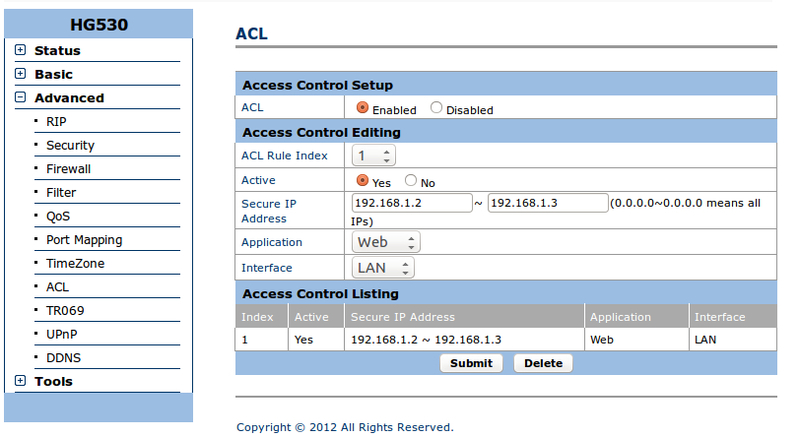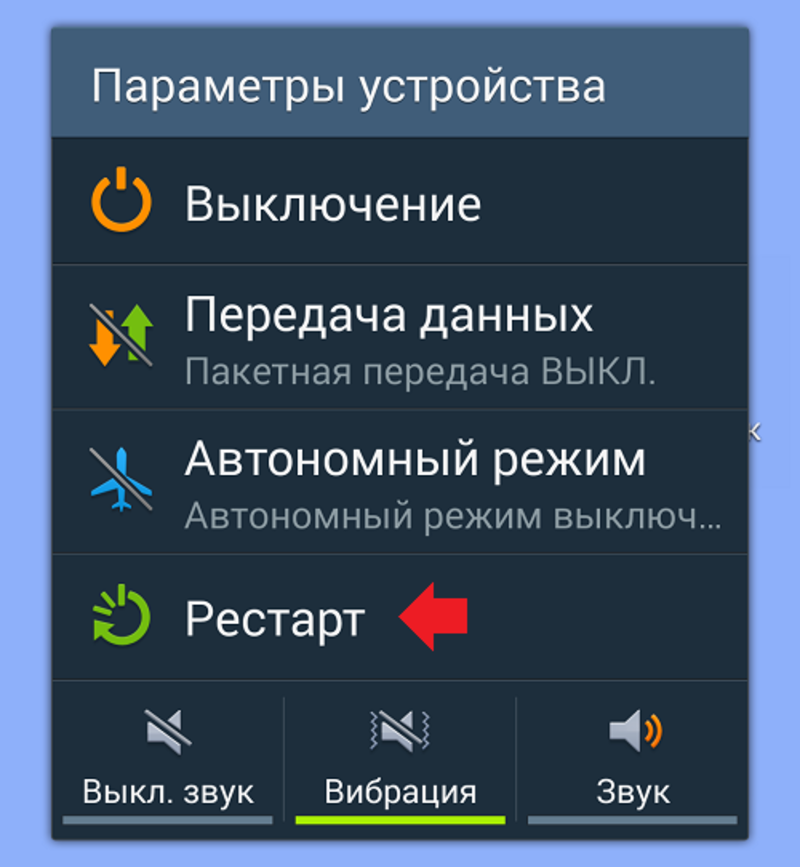При выполнении USSD-запросов могут возникать различного рода ошибки. Очень часто происходит ситуация, когда после отправки запроса на экране появляется уведомление «Неполадки подключения или неверный код MMI». MMI – это код для формирования запросов, использующийся для соединения пользователя и оператора. Иногда при этом процессе происходит сбой, и перед вами появляется ошибка. О том, как её исправить, мы подробно поговорим в нашей статье.
Методика исправления ошибки «Неполадки подключения или неверный код MMI».
Причины появления ошибки
Такое явление может произойти в вашем телефоне из-за его неправильной настройки или из-за сбоя в работе SIM-карты. Для начала стоит попробовать устранить проблему самостоятельно, но если этого сделать не удалось, значит, настало время для обращения за помощью к мобильному оператору. Неверный код ММИ может появляться при использовании любого оператора: МТС, Билайн или Мегафон. Марка устройства тоже не влияет на этот процесс, однако замечено, что на Андроид-девайсах, в частности от компании Samsung, данная неполадка возникает чаще. Однако, скорее всего, это связано с тем, что данная марка гаджетов пользуется большим спросом.
Неверный код MMI: как исправить
Способ 1. Повторите запрос. Иногда при вводе запроса у вас возникает ошибка, однако никаких проблем со связью вы не наблюдаете. В таком случае следует повторить ввод через некоторое время, так как, скорее всего, виноват в сбое ваш оператор.
Способ 2. Включите режим полёта. Режим полёта способен отключать многие функции. Если возникли ошибки с соединением на вашем Android, то откройте верхнюю панель и переведите режим полёта в активное положение на несколько секунд, после чего отключите его. После данной операции всё должно стать на свои места.
Способ 3. Перезагрузка смартфона. Если включение режима полёта вам не помогло, то после перезагрузки устройства проблема подключения или недействительный код MMI может быть устранена. Перезагрузите или включите и выключите ваш гаджет, после чего проверьте его на появление сбоя.
Способ 4. Измените тип сети. Современные девайсы умеют работать с 4G связью. Однако не всегда на Андроиде она работает стабильно. Понять это можно по изменению надписи рядом с полосочками связи. Возникает вопрос – что делать? Если вы столкнулись именно с такой ситуаций, то требуется изменить тип сети:
- откройте «Настройки».
- зайдите в «Беспроводные сети» – «Мобильные сети» – «Тип сети».
- выберите вариант 3G, если он не соответствует требованиям вашего региона, то выберите 2G, потом всё можно вернуть на свои места.
Проверьте, работают ли у вас запросы теперь.
Способ 5. Поменяйте SIM-карту. Иногда СИМ-карта повреждается и теряет свою главную функцию. В таком случае необходимо обратится в сотовый центр за новой картой. Контакты, находящиеся на вашей старой симке, и те, которые не были сохранены на память телефона, будут удалены. Если вы приобрели новую СИМ-карту, но ошибка возникает вновь и вновь, проверьте, до конца ли вы её поместили в соответствующий слот. Также можно достать и поставить карточку на место повторно. Ещё проверить качество её работы можно на другом смартфоне.
Способ 6. Переведите телефон в безопасный режим. Иногда сторонние приложения могут повлиять на некоторые процессы в устройстве. Чтобы определить, виновата ли «чужая» программа или нет, нужно перейти в безопасный режим. Для начала удерживайте кнопку выключения телефона. Затем в открывшемся меню удерживайте палец на пункте «Выключение». Перед вами появится диалоговое окно, сообщающее о переходе в безопасный режим. После нажатия «ОК» ваш телефон будет запущен. На нём будут находиться только системные программы. Следовательно, вы сможете определить, виновато ли стороннее программное обеспечение или нет.
Если ни один из вышеописанных методов вам не помог, то следует обратиться к вашему оператору. Скорее всего, проводятся какие-либо работы на сервере.
Надеемся, что наша статься помогла вам. При возникновении вопросов задавайте их в комментариях.
Сегодня мы поговорим о достаточно известной ошибке, с которой могут столкнуться пользователи смартфонов на базе операционной системы Android. При отправке USSD-запросов на экране смартфона может появиться сообщение «Неполадки подключения или неверный код MMI». Также сообщение может иметь вид «Проблема подключения или неверный код MMI» или даже на английском языке — Connection problem or invalid MMI code.
Примерно так выглядит ошибка на экране устройства:
На английском языке:
Возникает вопрос — что такое MMI? MMI или Man-Machine Interface — это специальный код, использующийся для формирования USSD-запросов, который обеспечивает взаимодействие между абонентом и сервисными приложениями оператора. Иногда возникает сбой, что приводит к указанной ошибке. Что же делать? Возможных решений несколько, расскажем о них более подробно.
Отправьте USSD-запрос еще раз
Допустим, что вы решили узнать баланс счета, отправив запрос *100#, в результате чего получили ошибку, проблем со связью при этом не наблюдаете. Попробуйте отправить USSD-запрос еще раз, а через некоторое время, если не помогло, снова. Возможно, это проблема на стороне оператора связи.
Включите и выключите режим полета
Режим полета, как вы наверняка знаете, позволяет отключать все коммуникации устройства. Включите режим полета буквально на 5-10 секунд, после чего вновь отключите, чтобы ваш смартфон нашел сеть.
После отправьте USSD-запрос. Скорее всего, все заработает.
Перезагрузите смартфон
Вообще, для решения проблем со связью должно хватить включения и отключения режима полета. Однако, возможно, проблема в программном обеспечении смартфона — скажем, произошел некий сбой. Для того, чтобы вернуть устройство в прежний вид, просто перезагрузите его. Или выключите и включите вновь — кому как удобнее.
После включения проверьте устройство на предмет возникновения ошибки.
Измените тип сети
Попробуйте изменить тип сети. Допустим, вы используете сети в режиме «Авто». Вам нужно попробовать изменить тип сети на 3G или даже 2G — на время, потом можете вернуть все в первоначальное состояние.
Зайдите в настройки.
Найдите раздел «Беспроводные сети» (в примере используется смартфон Huawei, на устройствах иных компаний интерфейс может незначительно меняться).
Тапните по строке «Мобильная сеть».
Нажмите «Предпочтительный тип сети».
Измените тип сети. В идеале стоит использовать смешанный тип сети («Авто»), скорее всего, он у вас и установлен. Выберите другой тип сети, подождите минуту и вернитесь в режим «Авто».
После этого отправьте USSD-запрос. Если не помогло, выберите другой тип сети и уже с ним попробуйте отправить USSD-запрос.
Если у вас используется «Только 4G», в этом случае вы в любом случае не сможете отправлять USSD-запросы, переключайтесь в смешанный тип режима сети («Авто»).
Удостоверьтесь, что выбрана сеть оператора
Это может быть вызвано неким сбоем. Вам нужно выбрать покрытие своего оператора связи. Для этого зайдите все в тот же раздел «Мобильные сети» и выберите пункт «Оператор».
Дождитесь загрузки и выберите сеть своего оператора. Хотя лучше все же использовать автоматический выбор сети (переключатель в верхней части экрана).
Процедура может помочь, особенно если вы находитесь в роуминге.
Отключите VoLTE
Все в тех же настройках мобильных сетей попробуйте отключить «Вызовы VoLTE», если эта функция поддерживается вашим устройством (за идею спасибо пользователю с именем Oleg).
После попробуйте указать USSD-команду.
Загрузка в безопасном режиме
Есть небольшая вероятность того, что появление ошибки связано с работой какого-либо приложения. Как вы этом удостовериться? Достаточно включить безопасный режим.
В этом режиме Android запускает только системные приложения, благодаря чему вы сразу сможете понять, в приложении ли дело или нет.
Попробуйте добавить символ в USSD-запрос
Некоторыми пользователями утверждается, что может помочь добавление символа в USSD-запрос. Например, запятой.
USSD-запрос работает, как ни странно.
Проблемы с сим-картой
Возникает ошибка и в том случае, если есть проблемы с сим-картой. Например, она очень старая и ее пора заменить, либо же вы неверно ее обрезали. В таких случаях USSD-запросы вообще не будут работать, вам нужно заменить сим-карту.
Что делать, чтобы исправить ошибку кода MMI на Android-смартфоне?
Когда мы вводим USSD-запрос на телефоне для проверки баланса, подключения нового тарифа или просмотра информации о текущем тарифном плане, может появиться ошибка «Неполадки подключения или неверный код MMI». По этой причине отправленный запрос прерывается.
MMI — это специальный код формирования команд (USSD-запросов), который используется для соединения абонента сотовой связи и оператора. Причин появления этой неполадки несколько: сбой или поломка SIM-карты, неправильные настройки гаджета или временные проблемы с подключением к сети.
Введите запрос снова
Если на телефоне при вводе USSD-запроса появилась ошибка «Неполадки подключения или неверный код MMI», введите команду еще раз. Причиной этой проблемы может стать временный сбой сети, из-за которого мобильное устройство не выполнило введенный запрос. Между попытками ввода USSD-запроса сделайте небольшой перерыв — 30-40 секунд, — чтобы дать возможность устройство подключиться к сети. Можно изменить местоположение — перейти в другую комнату или пройти несколько улиц. После этого введите свой запрос снова.
Перезагрузите смартфон
Причиной появления ошибки может стать сбой операционной системы смартфона. Чтобы исправить проблему, просто перезагрузите смартфон. После этого попробуйте снова ввести USSD-команду. Если после перезагрузки ошибка не появляется, значит в системе телефона произошел небольшой сбой в настройках.
Активируйте режим полета
Попробуйте включить режим полета на смартфоне. Он отключит ненужные функции и приложения, которые могут стать причиной появления ошибки «Неполадки подключения или неверный код MMI». После включения режима полета немного подождите — 1-3 минут будет достаточно. Теперь нужно отключить функцию и снова ввести USSD-команду.
Смените тип сети
Причиной ошибки могут стать неисправности в работе сети. Попробуйте сменить тип сети в настройках — с 4G на 3G или наоборот. Если телефон не поддерживает 4G, выберите один из двух доступных вариантов подключения.
Попробуйте выполнить USSD-запрос снова — сменить тариф или проверить баланс. Через некоторое время — как только выполните все нужные действия с USSD-командами — не забудьте снова переключиться на актуальный тип сети — 4G, 3G или 2G.
Переведите устройство в безопасный режим
Одной из причин ошибки «Неполадки подключения или неверный код MMI» могут стать сторонние приложения, которые работают в операционной системе. Чтобы отключить ненужные программы, переведите гаджет в безопасный режим.
Теперь на смартфоне работают только системные приложения. Попробуйте ввести USSD-запрос. Если ошибка больше не появляется, значит какая-то программа на мобильном устройстве блокирует доступ к сети. Чтобы найти эту программу, переведите устройство в обычный режим. Найдите все приложения, которые подключаются к сети. Удаляйте каждую утилиту по очереди и пробуйте ввести команду, пока ошибка о неверном коде MMI не будет исправлена.
Замените SIM-карту
Распространенная проблема из-за которой появляется ошибка при вводе USSD-запросов — проблемы с SIM-картой. Для начала попробуйте отключить устройство и вынуть симку. Через 20-30 секунд вставьте SIM-карту обратно, включите телефон и введите команду снова. Если ошибка не исчезла, то есть высокая вероятность поломки сим-карты.
В этом случае нужно заменить старую неисправную SIM-карту на новую. Старый номер можно перенести на новую симку — для этого позвоните мобильному оператору или обратитесь в ближайший салон сотовой связи в вашем городе: Билайн, МТС, Теле2 и т.д.
Способ 1: Манипуляции с настройками и перезагрузка
Самым простым способом, который, тем не менее, может сработать является перезагрузка Android-смартфона. Если после неё ситуация с появлением ошибки «Неверный код mmi» не изменилась, пробуем исправить ее с помощью настроек. Для этого заходим в соответствующий раздел меню, включаем режим «В самолёте», даем аппарату 5-10 секунд на перенастройку, после чего режим полёта отключаем и проверяем результат.
Способ 2: Загрузка в безопасном режиме
Вполне возможно, что проблему «Неполадки подключения или неверный код MMI» вызывает одно из недавно установленных приложений. Проверить это позволит загрузка смартфона в безопасном режиме. Для этого выполните следующие действия:
- Отключите смартфон;
- Нажмите кнопку включения и зажмите качельку «Громкость –», удерживая ее до тех пор, пока на экране не прекратится показ логотипа компании-производителя и не появится надпись о том, что аппарат загрузился в безопасном режиме;
- Проверьте, исчезла ли ошибка (если исчезла, то придется некоторое время потратить на поиск приложения, мешающего нормальной работе устройства, чтобы удалить его).
- Есть информация, что у смартфонов Samsung в ряде случаев причиной возникновения ошибки «Неверный код mmi» является приложение FX Camera.
Способ 3: Изменение кода запроса
Еще один несложный способ, который, как утверждают пользователи, работает, несмотря на кажущуюся нелепость. Он заключается в дополнении запроса обычной запятой. Например, запрос о состоянии счета на «Мегафон» будет выглядеть так: *100#, . Чтобы поставить запятую, нужно удерживать кнопку *.
Остальные случаи возникновения ошибки «Неполадки подключения или неверный код MMI» спишем на проблемы с соединением, но тоже рассмотрим варианты исправления ситуации. Проблема решается посредством настроек Android-смартфона.
Случай 1: Слабый уровень сигнала
Если уровень сигнала слабый или нестабильный, смартфон ищет устойчивый сигнал, постоянно меняя формат сети — 4G, 3G, WCDMA, EDGE. Вы можете даже визуально определить причину появления ошибки — над индикатором уровня сигнала будут меняться индикаторы типа сети. В этой ситуации придется идти в сторону понижения скорости, зайдя в настройки («Настройки» —> «Ещё» —> «Беспроводные сети» —> «Мобильные сети» —> «Тип сети») и принудительно выбрав 3G или даже 2G.
Случай 2: В роуминге выбран чужой оператор
Довольно часто встречающаяся ситуация, которую пользователь может не замечать до тех пор, пока ему не понадобится отправить USSD запрос: Android-смартфон настроился на покрытие другого оператора. Ничего страшного в этом нет. Хотите отправлять запросы — зайдите в настройки и выберите из имеющихся сетей покрытие своего мобильного оператора вручную. Не помогло? Возможно, там, где вы находитесь, данный запрос не поддерживается. Выяснить этот вопрос поможет обращение в службу поддержки.
И, наконец, самый печальный вариант, когда причиной возникновения проблемы является состояние SIM-карты. Возможно, ее подрезали, много раз переставляли из одного аппарата в другой… Словом, потёртый вид карты хоть и не всегда говорит о микротрещинах внутри, но является причиной, по которой есть резон ее заменить, не дожидаясь возникновения серьезных проблем со связью в самое неподходящее время.
Как видите, ошибка «Неполадки подключения или неверный код MMI» объясняется просто и так же легко решается. Впрочем, у вас всегда остается вариант со звонком в бесплатную службу технической поддержки сотового оператора вместо отправки USSD запроса. Выбирать вам!
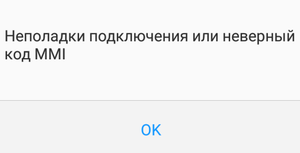
Общая информация
Чтобы разобраться в проблеме, нужно понимать, что значит аббревиатура MMI. Она образована от словосочетания man-machine interface, что в переводе с английского означает «человеко-машинный интерфейс». Коды этого интерфейса отвечают за правильное распознавание запросов сервиса USSD.
В свою очередь, USSD — это неструктурированные добавочные сервисные данные, обеспечивающие интерактивную часть взаимодействия человека и устройства. Это похожий на SMS алгоритм с одним существенным отличием: если первый служит для общения между абонентом и оператором или самим телефоном, то второй обеспечивает обмен текстовыми сообщениями между пользователями сотовой связи. Из-за того, что современные GSM-сети не заточены под буквенные команды, для их ввода всё ещё используются звёздочки и решётки.
Коды MMI иногда называют служебными, они используются для совершения следующих операций:
- Проверки текущего баланса счёта. Все современные операторы сотовой связи, такие как Теле2 или МТС, используют именно этот механизм.
- Пополнения баланса с помощью серийных номеров скретч-карт.
- Управления дополнительными услугами тарифа.
- Перехода на новый тариф и многого другого.
Причины возникновения ошибки
Самая распространённая причина, по которой возникает ошибка MMI, — невнимательно набранный служебный код. Чтобы это исправить, нужно отправить тот же запрос ещё раз. Никто не застрахован от ошибок, а сенсорная клавиатура до сих пор может иногда сбоить.
Чаще всего это происходит, когда пользователь вводит код влажными руками, а экран его телефона не поддерживает работу в условиях повышенной влажности. Тогда и могут возникать различные неполадки — фантомные нажатия, ошибки распознавания сенсором области тапа и т. д. Немногие знают, что делать, если на Андроиде неверный код MMI при видимом отсутствии причин.
Источником проблемы может являться:
- Ошибка сим-карты.
- Неправильное автоопределение мобильного оператора самим телефоном.
- Неверный тип сети.
- Конфликтующие параметры телефона.
- Перебои связи со стороны оператора или недостаточная мощность покрытия в конкретном месте.
- Сторонние приложения, мешающие выполнению служебных нужд.
Прежде чем исправить каждую из проблем, нужно подробно разобраться в ней. Существует множество способов решения, выбор которых зависит от особенностей неполадок.
Проблемы с сим-картой
В этой ситуации часто оказываются абоненты мобильной связи, давно не менявшие сим-карты. Явление связано с механическим и физическим износом чипа в карте. Чтобы его исключить, нужно переставить вызывающую вопросы сим-карту в другое устройство и ввести тот же код, что выдавал ошибку. Если всё повторилось, карту нужно заменить.
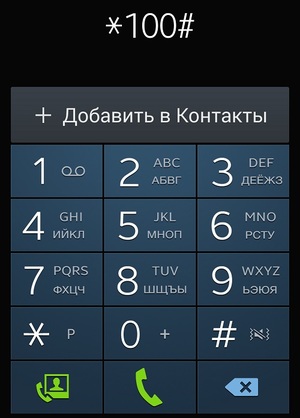
После этого карта вставляется в телефон и проверяется. С большой вероятностью сообщений вроде «неверный код сессии» больше возникать не будет. Если же этого не произошло и ошибка продолжает возникать — сим-карту придётся заменить. В салонах сотовой связи представители оператора позволяют сохранить привычный номер и не перезаключать контракт.
Настройки сети и оператора
Покрытие мобильных сетей в некоторых частях даже крупных городов оставляет желать лучшего, несмотря на их широкое распространение. Так, для Мегафона неполадки подключения или неверный код MMI — не редкость. Билайн также не отличается безупречностью соединения. Однако обычно операторы довольно быстро устраняют неисправности сети.
Для того чтобы исключить ошибку со стороны поставщика услуг сотовой связи, можно использовать следующие простые методы:
Отключить и через некоторое время включить модуль сотовой связи. В большинстве смартфонов для этого предусмотрена специальная кнопка «Режим полёта». Её можно найти, опустив шторку. В этом режиме телефон прекращает подавать питание на GSM-плату и она не выполняет обмен сигналами. Выключить его лучше не сразу, а по прошествии нескольких секунд, чтобы остаточные сигналы не навредили чистоте эксперимента.
- Проверить правильность автоматического определения оператора. В настройках некоторых моделей в разделе «Мобильные сети» есть опция ручного выбора поставщика услуг. Если по каким-то причинам, например, при недостаточной силе сигнала, аппарат переключился на другого оператора, могут возникать проблемы с отправкой служебных сообщений.
- Временно выбрать другой способ подключения к интернету. Так, если используется 4G LTE, стоит переключить аппарат на 3G или 2G. Это может сработать, когда при обмене данными происходят конфликты между каналами отправки служебных данных и портами сетевой карты, ответственными за модуль связи с чипом сим-карты.
Если ни один из способов не помог, значит, модуль исправен. Стоит пойти по другому пути проверки соединения.
В некоторых моделях телефонов Samsung недействительный код MMI можно устранить нетрадиционным способом. При наборе служебного кода нужно добавить к нему запятую. Судя по отзывам, этот способ помог многим владельцам смартфонов корейского производства.
Конфликт параметров телефона
Смартфоны настроены на беспрерывную работу в течение длительного времени. Они могут, периодически подзаряжаясь, не выключаться месяцами. За этот период информация записывается на внутреннюю память устройства, считывается оттуда, между приложениями и интернетом также происходит обмен данными. Из-за этого может страдать оперативная память — она бывает переполнена обрывочными сведениями о выполненных операциях, пока процессор не подготовил новых.
Если возникает ошибка при отправлении служебных запросов оператору, нужно выполнить такие действия:
- Перезагрузить телефон. Универсальное средство для исправления большинства мелких ошибок. Перезапущенная система всегда работает лучше, чем перегруженная временными файлами и обрывками данных.
- Сделать сброс настроек, предварительно сохранив всю важную информацию из внутренней памяти телефона и установленных приложений с помощью утилиты-бэкапера.
- Перепрошить аппарат, установив более свежую версию стокового ПО или один из многочисленных кастомов.
Выбирая прошивку, стоит зайти на один из профильных ресурсов, например, 4PDA, и поинтересоваться, есть ли имеются ли там CyanogenMod или LineageOS. Это функциональные версии прошивок, основанные на чистом Android без установленных рекламных предложений по партнёрской программе или служебных утилит от производителя. Многие пользователи называют их отличными альтернативами тому набору программных средств, который навязывается при покупке устройства.
Стоит с осторожностью относиться к тем кастомам, которые, хоть и выглядят привлекательно, не поддерживаются телефоном полностью. Иногда после закачки ROM-файла и прохождения всех этапов готовая система на моделях китайской фирмы Xiaomi не подключалась к интернету через Wi-Fi. При этом смартфоны выдавали похожее сообщение — «неверный ID устройства: null». Для решения этой проблемы требовалось сделать полный вайп — удаление, очищение и переформатирование всей внутренней памяти устройства, и только после этого — прошивать его.
Неполадки в приложениях
В Play Market находится несколько миллионов программ для устройств на Android. Не все они одинаково безопасны и полезны. Даже если разработчик прошёл предварительную сертификацию в компании Google и создал приложение, отвечающее всем гайдлайнам и требованиям, он может со временем обновить его функционал так, что будут затронуты важные системные компоненты. В старых моделях Самсунг проблема подключения или недействительный код MMI могли возникать даже из-за того, что в системе обнаруживались утилиты очистки. Менеджеры памяти и псевдооптимизаторы также могли стать причиной.
Убедиться в том, что причина действительно кроется в каком-либо приложении, можно при чистой загрузке аппарата или, как её называют сами разработчики, при запуске безопасного режима. Чтобы это сделать, достаточно начать завершение сеанса, зажав кнопку питания. Когда появится всплывающее меню, нужно не коснуться опции отключения, а зажать её. После этого на экране отобразится ещё одно меню, которое попросит подтвердить перезагрузку.
После включения аппарат будет запущен без загрузки фоновых процессов, особых драйверов или служб — это будет чёрное окно без фона с надписью «Безопасный режим» в нижней области экрана. Затем необходимо ввести код, который вызывал проблемы, и проверить его выполнение.
Если средство связи покупалось «серым» или из-за рубежа, на нём могли быть установлены программы, которые открыто используют порты соединений, отведённые под USSD-запросы для различных целей. Одной из таких программ можно назвать VLock (ВеЛок) — средство считывания и запоминания электронных замков с помощью телефонного NFC-чипа для западных систем безопасности и домофонов.

Устранить такие приложения иногда можно только при перепрошивке. Однако существуют специальные средства для удаления и очистки, способные быстро убрать из внутренней памяти даже глубоко засевшие в системе программы.
Смена местоположения
Некоторые смартфоны выдают эту ошибку из-за проблем в системе, постоянных изменений местоположения владельца и частого пересечения им государственных границ. При этом даже перепрошивка, которая, казалось бы, решает любые трудности, не помогает. Решение проблемы довольно тривиально, но очевидно далеко не для каждого пользователя.
В настройках параметров входящих и исходящих вызовов есть раздел «Местоположение». Кроме прочих настроек, там имеется пункт, который почти всегда отмечен галочкой — «Код страны по умолчанию». Если отключить его, перед номером для набора не будет проставляться префикс +7, +4 или +3. Служебные сигналы начнут проходить, и смартфон будет нормально работать.
Известна и обратная ситуация, когда помогало именно автоматическое распознавание геолокации и добавление региональных префиксов. В любом случае при возникновении технических проблем всегда стоит использовать разные варианты их решения и быть готовым к экспериментам.
Originally posted 2018-05-26 19:08:13.
Примерно так выглядит ошибка на экране устройства:
На английском языке:
Возникает вопрос — что такое MMI? MMI или Man-Machine Interface — это специальный код, который используется для формирования USSD-запросов, который обеспечивает взаимодействие между абонентом и сервисными приложениями оператора. Иногда возникает сбой, что приводит к указанной ошибке. Что же делать? Возможных решений несколько, расскажем о них более подробно.
Содержание
- Отправьте USSD-запрос еще раз
- Включите и выключите режим полета
- Перезагрузите смартфон
- Измените тип сети
- Удостоверьтесь, что выбрана сеть оператора
- Загрузка в безопасном режиме
- Попробуйте добавить символ в USSD-запрос
- Проблемы с сим-картой
- Код mmi – что это такое на телефоне андроид
- Как исправить, если неверный код mmi на андроиде
- Что делать, если неполадки подключения или неверный код mmi android
- Что такое MMI
- Проблема подключения или недействительный код mmi – причины и решения
- Нестабильная работа 3G-сетей оператора
- Физический износ сим-карты вызывает неполадки подключения или неверный код MMI
- Неполадки с настройками устройства
- Временные неполадки у мобильного оператора
- Работа некоторых приложений
- Заключение
- MMI в телефоне — что это такое
- Причины появления ошибки
- Способы устранения проблемы
Отправьте USSD-запрос еще раз
Допустим, что вы решили узнать баланс счета, отправив запрос *100#, в результате чего получили ошибку, проблем со связью при этом не наблюдаете. Попробуйте отправить USSD-запрос еще раз, а через некоторое время, если не помогло, снова. Возможно, это проблема на стороне оператора связи.
Включите и выключите режим полета
Режим полета, как вы наверняка знаете, позволяет отключать все коммуникации устройства. Включите режим полета буквально на несколько секунд, после чего вновь отключите, чтобы ваш смартфон нашел сеть.
После этого отправьте USSD-запрос. Скорее всего, все заработает.
Перезагрузите смартфон
Вообще, для решения проблем со связью должно хватить включения и отключения режима полета. Однако, возможно, проблема в программном обеспечении смартфона — скажем, произошел некий сбой. Для того, чтобы вернуть устройство в прежний вид, просто перезагрузите его. Или выключите и включите вновь — кому как удобнее.
После включения проверьте устройство на возникновение ошибки.
Измените тип сети
Попробуйте изменить тип сети. Допустим, вы используете 4G-сети (LTE). Вам нужно попробовать изменить тип сети на 3G или даже 2G — на время, потом можете вернуть все в первоначальное состояние.
Найдите раздел «Мобильные сети» в меню. Здесь нажмите «Режим сети».
Выберите иной тип подключения.
После этого отправьте USSD-запрос. Если ошибка исчезла, попробуйте вернуть тип сети, который у вас был установлен.
Удостоверьтесь, что выбрана сеть оператора
Это может быть вызвано неким сбоем. Вам нужно выбрать покрытие своего оператора связи. Для этого зайдите все в тот же раздел «Мобильные сети» и выберите пункт «Операторы сети».
Дождитесь загрузки и выберите сеть своего оператора.
Процедура может помочь, особенно если вы находитесь в роуминге.
Загрузка в безопасном режиме
Есть небольшая вероятность того, что появление ошибки связано с работой какого-либо приложения. Как вы этом удостовериться? Да очень просто — достаточно включить безопасный режим.
В этом режиме Android запускает только системные приложения, благодаря чему вы сразу сможете понять, в приложении ли дело или нет.
Как войти в безопасный режим, читайте здесь.
Попробуйте добавить символ в USSD-запрос
Некоторыми пользователями утверждается, что может помочь добавление символа в USSD-запрос. Например, запятой.
USSD-запрос работает, как ни странно.
Проблемы с сим-картой
Возникает ошибка и в том случае, если есть проблемы с сим-картой. Например, она очень старая и ее пора заменить, либо же вы неверно ее обрезали. В таких случаях USSD-запросы вообще не будут работать, вам нужно заменить сим-карту.
Код mmi – специальный код, который соединяет пользователя и оператора при USSD-запросах. MMI как раз таки и формирует данные запросы пользователя.
При данных запросах пользователи смартфонов и айфонов сталкиваются с проблемой, которая сопровождается сообщением «Неполадки подключения или неверный код MMI». Ошибка часто возникает из-за технических сбоев в работе оператора. Если вы столкнулись с такой проблемой, то эта статья для вас. Рассмотрим популярные способы решения проблемы технического сбоя и как исправить неполадки.
Разберемся, что такое код mmi в телефоне. Чтобы обеспечить интерактивное взаимодействие пользователя смартфона (honor, huawei, Samsung, или любого другого) и оператора мобильной связи (например билайн, мтс, мегафон), при запросах аббревиатура расшифровывается как Man-Machine Interface, или известный в инженерных и технических кругах как человеко-машинный интерфейс.
MMI работает при проверки баланса мобильного телефона, пополнении счета, подключении услуг, проверки подключенных опций и услуг, смены тарифного плана и тому подобное.
Код всем привычный начинается со звездочки («*») и заканчивается решеткой («#»). Внутри он содержит цифры или дополнительные звездочки. А вот теперь вы знаете, что это называется код MMI.
Как исправить, если неверный код mmi на андроиде
После ввода запроса, выскакивает надпись неверный код mmi на андроиде. Что делать в этом случае? Во-первых бывает различная природа возникшей проблемы. Часто сбой сопровождается сообщениями типа «Недействительный код», «ошибка идентификации», «ошибка подключения» или «неверный код MMI». Использоваться системой сообщения могут по-разному при разных сбоях.
Некоторые пользователи внезапно сталкиваются со сбоем и также внезапно он исчезает. А вот и причины при которых могут появляться данные сообщения:
- Нестабильная работа 3G или 4G сетей при ремонтных работах или технических сбоях в коммуникациях оператора.
- Сим-карта уже старая и физически износилась. При этом ошибки возникают не только при USSD-запросах.
- Неполадки в настройках мобильного устройства.
- Временные проблемы в работе оператора при формировании новых настроек.
- Влияние работающих приложений (очень редкая причина).
Часто неполадки связаны с работой 3G и 4G сетей. Чтобы устранить их, попробуйте выполнить действия по следующей пошаговой инструкции:
- Перейдите в настройки смартфона и сети,
- Временно переключитесь с 4G на 3G или 2G.
- Или включите на время режим «в самолете», затем вернитесь к стандартному режиму.
- Переключите на изначальную сеть обратно.
Если при возвращении на обратные настройки неполадки не пропали, попробуйте осуществить запрос на сетях более низкого ранга (например, 2G). Проблема 100% решается через некоторое время.
Если у Вас остались вопросы — сообщите нам
Задать вопрос
Неполадки будут возникать из-за износа сим-карты. Если она уже протерлась и используется много лет, то пора пойти в офис оператора и заменить её (совершенно бесплатно) с сохранением номера. Если такой возможности пока нет, выньте её и протрите ее контакты спиртовой или влажной салфеткой. Менять симки рекомендуется один раз в два года. Замена на новую сим-карту вы большинстве случае позволяет исправлять значительные и частые неполадки.
При неполадках с сетью также будет запрет вызовов и СМС-сообщений на некоторое время, и на USSD-запросы тем более.
Что делать, если неполадки подключения или неверный код mmi android
Если предыдущие причины отпадают и проблема сохраняется, пора проверить настройки смартфона:
- Проверьте конфигурацию сети.
- Перезагрузите устройство, чтобы сбросить недействительный режим настроек, который мог возникнуть из-за аппаратного сбоя.
Распространенная причина сбоя – неполадки у оператора. Главное решение – подождать с USSD-запросом некоторое время, до починки сети и возвращению к нормальному режиму работы.
На билайн
Рассмотрим популярный метод решения проблемы на примере оператора билайн. Пошаговая инструкция:
- Перезагрузите смартфон,
- Зайдите в настройки гаджета,
- Перейдите к настройкам сетей,
- Переключитесь на 3G или 2G,
- Перейдите в пункт «операторы сети»,
- Проверьте, нет ли сбоя в данном пункте, переключитесь на «билайн» в случае непонятного сброса на другого оператора.
На мегафоне
На мегафоне проведите аналогичную процедуру:
- Перезагрузите гаджет,
- Зайдите в настройки,
- Перейдите к режимам сетей,
- Переключитесь на более низкий ранг сети,
- Перейдите в пункт «операторы»,
- Проверьте, нет ли сбоя в данном пункте, переключитесь на «мегафон» в случае непонятного сброса на другого оператора.
Обычно сразу помогает первый пункт, поэтому после перезагрузки устройства повторите процедуру.
В мтс
Аналогичную настройку проводят и владельцы симкарт от компании МТС.
Пользователи отмечают, что перезагрузка, переключение рангов сетей, включение режима «в самолете» и отключение его помогают решить данную проблему. При сбоях в работе компании или при ремонтных работах, лучше всего подождать в запросом и попробовать повторить процедуру через 1-2 часа. Если после этого запросы больше не выдают ошибок, это значит, что весть вернулась к нормальной работе.
Проверьте настройки в телефоне, не было ли их сброса или изменений из-за программного или аппаратного сбоя.
Ошибка «Проблема подключения или недействительный код mmi»
Что такое MMI
Код MMI (Man-Machine Interface – «Интерфейс Человек-Машина») используется для формулировки USSD запросов, позволяющих организовывать интерактивное взаимодействие между абонентами сети и сервисными приложениями оператора. Пользователь использует MMI чтобы узнать баланс, пополнить счёт, подключить или отключить какую-либо услугу, перейти на другой тарифный план и так далее.
Код MMI
Обычно код MMI начинается со звёздочки и заканчивается решёткой, при сложных запросах в качестве разделителя также используется звёздочка.
Проблема подключения или недействительный код mmi – причины и решения
Данная ошибка может встретиться у разных мобильных операторов и у разных мобильных устройств, проявляя себя в виде сообщения «Неполадки подключения или неверный код MMI», «Недействительный код MMI», «Connection problem or invalid MMI» и других.
Ошибка на английском «Connection problem or invalid MMI»
Часто проблема с кодом mmi возникает внезапно, и так же внезапно может пропасть, оставляя пользователя в недоумении насчёт реальных источников её появления. Ниже я перечислю список существующих причин возникновения проблемы, а также расскажу о способах устранения неисправности.
Читайте также: Как изменить имя пользователя в Windows
Нестабильная работа 3G-сетей оператора
Работа сегодняшних 3G-сетей России, Украины и других постсоветских стран ещё далека от идеальной. Бывают сбои, потери сигнала, ненадёжная работа оборудования и прочие неприятности, которые проявляют себя на вашем устройстве в виде переключения значка сети с 3G на 2G и обратно.
Чтобы решить проблему неполадок подключения или неверного кода MMI, достаточно отключить на время 3G-подключение, дав вашему оператору время на исправление неполадок.
- Для этого зайдите в настройки вашего устройства, перейдите в «Передача данных».
- Затем в правом верхнем углу выберите пункт «Мобильные сети».
Выбираем в «Передаче данных» — «Мобильные сети»
- А в разделе «Выбор сети» выберите «2G» (другой вариант – Настройки — Дополнительные настройки – Мобильные сети).
Выбираем сеть 2G
- Тут режим сети с “автоматического” переключаем на «Только GSM» (некоторым может помочь переход на «Только WCDMA»).
Физический износ сим-карты вызывает неполадки подключения или неверный код MMI
Одна из наиболее распространённых проблем. Если сим-карта у вас работает много лет, или часто вынимается и вставляется, тогда она может утратить свою работоспособность вследствие износа. Попробуйте подключить её к другому телефону и проверить её работоспособность. Если на другом телефоне наблюдается похожая проблема с неверным кодом MMI, тогда можно попробовать протереть её контакты, а в случае продолжения проблемы – обратиться в офис своего мобильного оператора за заменой (специалисты рекомендуют менять симку каждые 2 года).
Неполадки с настройками устройства
Неверные настройки устройства, а также неполадки в его работе могут вызывать проблему — неполадки подключения или неверный код MMI.
- Попробуйте перезагрузить устройство, а если проблема остаётся – попробуйте выполнить полный сброс данных.
- Зайдите в «Настройки» — «Архивация и сброс» — «Сброс данных» — «Сброс устройства» (иначе «Настройки» — «Резервное копирование» — «Сброс данных»).
Временные неполадки у мобильного оператора
В этом случае остаётся только подождать. Можно позвонить к оператору и узнать, насколько долго будет наблюдаться ошибка с MMI.
Работа некоторых приложений
Некоторые из скачанных извне приложений могут являться причиной возникновения ошибки с неполадками подключения или неверного кода MMI. Чтобы подтвердить или опровергнут данное подозрение, загрузите своё устройство в безопасном режиме и попробуйте осуществить запрос к оператору. Если он пройдёт нормально – значит виновато какое-то свежее приложение из установленных на телефоне, которое необходимо будет удалить.
Как зайти в безопасный режим на вашем устройстве узнайте на сайте производителя вашего гаджета. На моём, Samsung это делается так.
- Сначала необходимо выключить устройство, затем нажать кнопку его включения, а после того, как устройство включится, необходимо зажать кнопку «Громкость вниз» на несколько секунд (пока происходит показ логотипов разработчика).
- После таких действий ваш смартфон (планшет) загрузится в безопасном режиме (вы увидите внизу экрана надпись об этом), и вы сможете протестировать его работу.
Заключение
Как мы можем видеть, неполадки подключения и неверный код MMI обычно обусловлены нестабильностью сетей мобильного оператора, а также физическим износом sim-карты. Причинами проблемы могут выступать и неверные настройки телефона, а также сторонние приложения, способные вызывать сбои в работе мобильного устройства. Если наблюдается подобная ошибка, то, прежде всего, попробуйте связаться с вашим мобильным оператором – вполне возможно, что причина не у вас, а у него.
USSD-запросы существенно упрощают взаимодействие абонента и мобильного оператора, с их помощью можно проверить текущий баланс, узнать условия тарифа, подключить услугу и т.д. В ряде случаев, при попытке отправить USSD-запрос, появляется всплывающее сообщение с текстом «Неполадки подключения или неверный код MMI». В статье расскажем о причинах ошибки и методах ее устранения.
MMI в телефоне — что это такое
Прежде всего, предлагаем немного определиться с терминологией. MMI расшифровывается как Man-Machine Interface, в переводе с английского – «Интерфейс человек-машина». Благодаря ему формируются USSD-запросы между телефоном и оборудованием оператора. Через код происходит идентификация абонента, которая обеспечивает выполнение дальнейших действий: проверка остатка средств на счету, активация дополнительного пакета мобильного трафика, просмотр оставшихся минут и т.д.

MMI-код вводится, начиная со значка «*» и заканчивается «#». Между двумя символами указывается набор цифр, который соответствует тому или иному действию в отношении номера абонента.
Причины появления ошибки
Привести к появлению неполадки могут следующие факторы:
- сбой в мобильной сети;
- плохая связь 3G/4G;
- износ или повреждение SIM-карты;
- настройки телефона (автоматическое добавление кода страны);
- конфликт со сторонними приложениями, которые были установлены на телефон.

Способы устранения проблемы
Разобравшись, что такое код MMI, можно приступать к устранению проблемы. Прежде всего, нужно перепроверить правильность ввода команды, а также подождать некоторое время – возможно присутствует сбой на стороне оператора. Если не помогло, переходим к другим вариантам.
Кратковременное отключение сети
Провести перерегистрацию устройства в сети можно путем ее временного отключения. Поможет в этом режим «Полета». Активируется он нажатием на иконку самолета в шторке быстрых действий. Подождав 15-20 секунд, следует отключить режим и повторить попытку отправки USSD-запроса.

Если неполадка повторяется, проводим полную перезагрузку смартфона.
Изменение предпочтительного типа сети
Порой неполадку вызывает плохое покрытие сетей 3G/4G – рядом с индикатором уровня сигнала будут постоянно сменяться значки. Решением станет переключение на пониженный стандарт. Делается это следующим образом (на примере Xiaomi):
- Открыть настройки смартфона.
- Перейти в раздел «SIM-карты и мобильные сети».
- Нажать на имя оператора.
- Тапнуть по строке «Предпочтительный тип сети».
- Установить значение, ниже текущего. Например, если стоит «4G», переключиться на «3G» или «2G».
- Когда значок покрытия перестанет меняться и будет установлено стабильное соединение с вышкой, можно повторить попытку ввода запроса.


Чистка или замена SIM-карты
Загрузка …
Иногда проблема подключения или недействительный код MMI возникает по причине износа SIM-карты. Этот вариант предполагает наибольшие трудовые затраты со стороны пользователя. Придется обратиться в центр обслуживания абонентов для ее замены. В зависимости от страны, может потребоваться иметь при себе паспорт или другие документы.

Перед посещением офиса оператора, не лишним будет попытаться устранить неполадку самостоятельно. Следует вытащить карточку из телефона и протереть медные контакты спиртом. Если заметно сильное потемнение металла, необходимо взять мелкозернистую наждачную бумагу («нулевку») и легонько пройтись по поверхности для очистки.
Проверка и изменение настроек
В некоторых операционных системах телефона по умолчанию включена функция автоматической подстановки кода страны (например, +7 для России или +3 для Украины). В таком случае перед USSD-запросом, смартфон самостоятельно подставляет дополнительные цифры, что и вызывает проблему.
Для отключения функции потребуется (на примере Xiaomi):
- В настройках телефона перейти в раздел «Системные приложения».
- Выбрать строку «Телефон».
- Перейти в подраздел «Настройки местоположения».
- Деактивировать параметр «Добавлять код страны».




На других устройствах опция может располагаться в разделе настроек «Вызовы». Там также следует найти пункт «Местоположение» и деактивировать параметр «Код страны по умолчанию».
Удаление конфликтного приложения
Если сообщение «Неполадки подключения или неверный MMI» стало возникать после установки стороннего приложения, есть вероятность, что оно вступает в конфликт с системой и вызывает ошибку. Следует проанализировать последние добавленные программы и сначала удалить те, которые кажутся подозрительными.
Также хорошим вариантом станет загрузка телефона в безопасном режиме (если предусмотрено производителем). Будет запущена чистая операционная система со стандартными приложениями. Если проблема исчезнет, значит причиной является сторонне ПО. Нужно провести проверку устройства на вирусы и удалить подозрительный софт.

Надеемся, что изложенные рекомендации помогли устранить неполадку и теперь USSD-запросы отправляются без ошибок. Во время нахождения в роуминге, часть кодов может попросту не поддерживаться, поскольку связь проходит через оператора-посредника. Этот момент следует отдельно уточнить в службе поддержки абонентов.
Виталий Солодкий
Используемые источники:
- https://androidnik.ru/nepoladki-podklyucheniya-ili-nevernyj-kod-mmi-kak-ispravit/
- https://phone-insider.com/kod-mmi.html
- https://remontka.pro/invalid-mmi-code/
- http://droidov.com/nepoladki-podklyucheniya-ili-nevernyiy-kod-mmi-chto-delat
- https://mobila.guru/faqsingle/oshibka-nepoladki-podkljuchenija-ili-nevernyj-kod-mmi-kak-ispravit/






























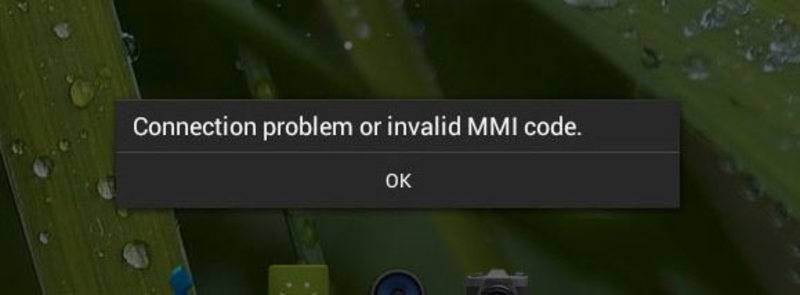
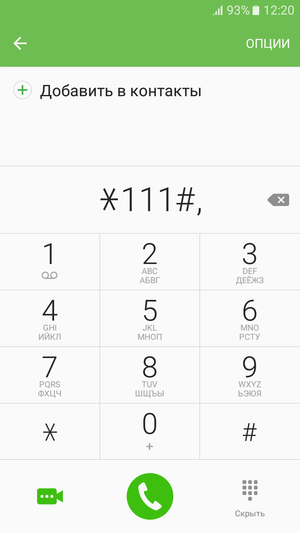 Отключить и через некоторое время включить модуль сотовой связи. В большинстве смартфонов для этого предусмотрена специальная кнопка «Режим полёта». Её можно найти, опустив шторку. В этом режиме телефон прекращает подавать питание на GSM-плату и она не выполняет обмен сигналами. Выключить его лучше не сразу, а по прошествии нескольких секунд, чтобы остаточные сигналы не навредили чистоте эксперимента.
Отключить и через некоторое время включить модуль сотовой связи. В большинстве смартфонов для этого предусмотрена специальная кнопка «Режим полёта». Её можно найти, опустив шторку. В этом режиме телефон прекращает подавать питание на GSM-плату и она не выполняет обмен сигналами. Выключить его лучше не сразу, а по прошествии нескольких секунд, чтобы остаточные сигналы не навредили чистоте эксперимента.